TFCalc膜系设计软件说明书.pdf
《TFCalc膜系设计软件说明书.pdf》由会员分享,可在线阅读,更多相关《TFCalc膜系设计软件说明书.pdf(56页珍藏版)》请在冰豆网上搜索。
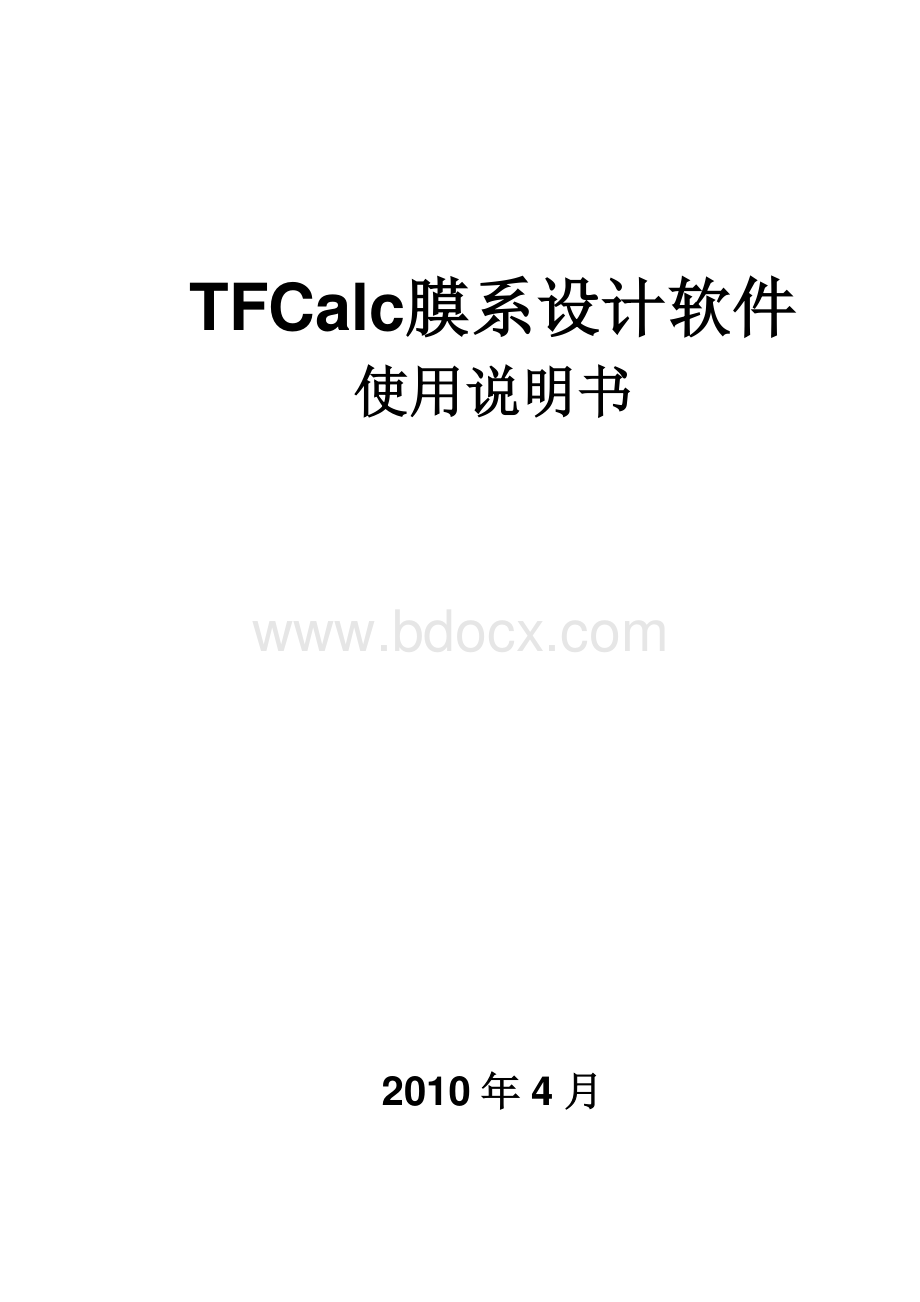
TFCalc膜系设计软件膜系设计软件使用说明书使用说明书2010年年4月月-1-第一部分其本操作窗第一部分其本操作窗序言序言使用本手册的用户需熟悉Windows操作系统,并且已将TFCalc安装在你的计算机硬盘上,安装程序将快捷键放置在你的计算机桌面上。
将光标移到图标上,并双击鼠标左键2次即可启动程序。
程序将装载操作所需信息。
每一个TFCalc拷贝都有一个唯一的序列号,如果序列号小于1521,则第一次运行时将出现下列对话框:
在TFCalc光盘袋内有一个9位的访问代码,输入该号码,让或点击“OK”。
除非你在计算机上多个目录或多台计算机上安装TFCalc软件,否则该对话框仅出现一次。
使用菜单使用菜单左面显示TFCalc菜单实例,主要是告诉程序做什么,菜单最上面是其名称及选项名称。
为了看看每个菜单的选项是否可用,将光标移到菜单的名称上,并且点击鼠标。
为了从菜单中选中其中某个选项,将光标移动到该选项并再次点击鼠标键。
注意,菜单中所有的选项名称中有一个字符带下划线,这些带下划线的字符是快捷键的一部分。
例如如果你选择“Run”菜单,保持按下“ALT”键的同时按键盘上的“R”键,即可进入该菜单。
然后如果选择“AnalyzeOnly”(“仅仅分析“)命令,你保持按下“ALT”键的同时按键盘上的“A”键或者单独按键盘上的“F3“键效果是相同的,选中该命令。
选择“Help“菜单或“F1“键可以获得帮助。
TFCalc帮助文件提供除图形外其他与手册第一、第二部分所述的所有信息。
在使用TFCalc时,按”F1“键,你可以获得帮助任何窗口和对话框方面的帮助。
编辑数据窗编辑数据窗下图显示的就是数据窗口,这些窗口主要是显示和编辑膜系设计方法。
表中告诉你膜层数据的排列方式。
注意,表中仅显示4个膜层,很容易移到其它层。
为了移动一层,将光标移到底部的“scrollarrow“条左边或右边的方向键,并点击鼠标一次;-2-为了一次移动五层,光标点击鼠标移到滑动条中并点击鼠标;为了快速移动到五个临近层的任何选项,将光标移到滑动框内并按住鼠标,将光标移到新的位置;为了同时显示更多的层,可以拖动窗口的左或右边能够改变窗口的大小;为了修改膜层数据,将光标移到你想改变的位置,并点击鼠标,该框颜色将会变化,输入新的数据。
可以输入指数型数据,例如3.14e-5表示.0000314。
如果你输错了,程序将会通知你。
改完后,有几种方法告诉TFCalc做什么:
在另一个框上点击光标;按“Tab“键右边的框,或按”Shift-Tab“到左边的框;按“Return”键,选择性的框按“ESC”键,停止编辑;在你的计算机屏幕上,你将注意到你可以编辑的激活窗口。
将光标移到那个窗并点击鼠标,则可以激活该窗口,双击框内鼠标可以关闭窗口。
同时注意,当窗口处于活化状态时,Optionsmenu将显示窗口菜单选项,特殊情况下,该菜单允许你增加、删除或打印窗口数据。
编辑对话框编辑对话框左面的图中显示对话框的实例。
对于输入少量数据,对话框是很有用的。
该对话框可以选择要计算的电场强度,吧包含4类输入方式:
文本框,按“Tab”将或在期望的框内点击鼠标键,你可以从一个文本框移到另一个文本框;无线电按钮,在期望的选项上点击鼠标;检查框,用于选择“yes-no”输入;按钮,完成选择后选择保存数据或放弃。
缺省为“OK”。
表参数对话框(TableParametersdialog)显示了另一种输入方式。
这里,框包含弹出式菜单鼠标点击该框,将弹出一系列的选项,为了选中序列中的某项,将光标移到到该选项并点击鼠标即可。
配置配置TFCalcTFCalc运行膜层设计者自己配置一些程序项目满足其使用的要求。
下面显示了特殊的配置对话框。
用户可以:
改变波长单位改变显示结果的精度,总共6位数制定是光学厚度还是物理厚度优先。
如果选择光学厚度优先,则膜层的光学厚度保持不变,而参考波长或折射率将改变;同理,如果物理厚度优先,则膜层的物理厚度保持不变。
-3-改变相移约定。
计算反射时P偏振相移有2个约定:
1.Muller约定,正常入射情况下,S和P偏振差180;2.Abels约定,同样在正常入射情况下,S和P偏振同相改变标准颜色视场观察,选择2或10;改变膜层窗口显示的四分之一波长(QWOT)光学厚度吸收材料。
在过去,TFCalc用“n/a”表示膜层包括吸收材料。
如果用户选择该选项,则显示4dn/0,其中d表示膜层的物理厚度,n表示参考波长为时折射率的实数部分;指定是否推算数据,如果选择,则数据表中的波长超出范围,TFCalc将利用最接近的值;如果不指定,则TFCalc将警告用户,波长不在数据表范围;指定膜层膜料是否允许增益,相当于TFCalc消光系数是负值(k0)。
这些配置存贮在磁盘中,每次用户启动程序时调用。
第二部分第二部分TFCalc指南指南Introduction介绍介绍流程图显示通常情况下,如何使用TFCalc程序设计膜系。
让我们来看看如何将流程转化为设计者的实际操作。
首先打开已有文档或新建文档,接着设计者选择修改菜单(Modifymenu)修改膜系设计,?
然后设计者可以选择运行菜单(Runmenu)优化(optimize)和/或者分析(analyze)膜系,现在可以选择结果菜单(Resultsmenu),设计者可以从选择菜单(Optionsmenu)打印某些显示在屏幕上的结果,最后设计者选择保存命令保存文件并关闭文件。
尽管这只是一个方案,但他充分说明了程序的使用是很简单的,设计者仅仅几分钟就会熟悉程序,而将主要精力集中在膜系的设计问题上,而不是操作计算机上。
Model模型模型下图给出了TFCalc建立的物理系统模型。
光源(illuminant)贮存在光源数据库中,格式为光谱强度与波长的关系,入射角(incidentangle)从0到89.999度,可以从基底数据库中选择基底(substrate)和入射以及出射介质。
探测器(detector)可以从探测器打开膜系文件修改膜系设计显示结果打印结果关闭膜系文件分析膜系优化膜系-4-数据库中选择,其格式为效率与波长的关系;基底厚度可以考虑是非常大的或指定值;注意可能是空气,基底和出射介质可能是吸收材料。
可以从材料数据库(或从可变膜料窗口)中选择前后层膜料。
当前膜层极限值是5000层。
基底和膜料的光学性质以标的方式或以复数折射率与波长的关系公式存贮。
现在,我们可以指定光首先遇到的面:
前(Front)或后(Back),也就是说光从膜层的哪一面输入。
祥见环境对话框(EnvironmentDialog)。
注意,膜层1紧挨着基底。
如果基底和出射介质不同,或者如果存在背面膜层,将计算由于基底背面的反射;如果你希望避免这种结果,则出射介质必须与基底是相同的,并且不存在背面层。
Capability功能功能TFCalc程序使你能够分析和设计多层膜系,其特征如下:
反射、透视、吸收、光学密度、损耗、色彩、光源、psi、反射或透视相移和电场强度均可以被计算并绘制成图形;可以分析膜层制造误差灵敏度,可以用最小的灵敏度优化,可以计算并显示膜层灵敏度;分析锥角膜系(就像光束会聚)以及用户定义的辐射分布膜系膜料、基底和出射介质可以是色散和吸收;入射介质可以是色散的,可以使用色散公式技术膜料和基底的折射率基底或膜层的折射率(n和k)可以通过数据测量确定可以指定光源。
膜系的反射或透射系数被存贮作为光源,以便一个滤波的输出可以作为另一个输入。
同时可以生成黑体光源;指定探测器功能;基底厚度以是有限的,反射率和透射率的计算考虑基底的背面和基底材料的任何衰减;膜系可以多达5000层,包括多达150中不同的膜料;可以利用公式输入层堆(“Stacks”),例如H(LH)5;膜层可以成组安排,并且可以优化组;可以优化折射率(n和k)以及膜层厚度;可以同时优化基底2面的膜层,在优化期间,膜层厚度在考虑的最小值和最大值之间变化;可以利用整体搜索来确定最佳设计,而不是仅考虑局部的;.可以指定多达5000个优化目标。
目标是不等式,例如90%;可以使用多个环境,例如多基底膜系;针优化可以为设计自动地增加层,如果设计者需要是不寻常的,这是很有用的工具;隧道优化方法可以用于自动生成一个优化设计的膜系;目标可以自动生成,也可以从文件中读入。
也可以生成颜色和光源目标;-5-第1、2和第3级派生物(与波长或波数相关)也可以作为目标;可以计算等价折射率,膜系也可以用等价的(HLH)p或(LHL)p堆替代,他与膜层的折射率是匹配的;可以使用三种局部优化方法:
梯度、可变的评价或单一的;可以输入不限量的膜料、基底、光源、探测器和分布数据;可以同时计算6个膜系并在同一张图中显示出来并比较。
不同类型图可以重叠,例如反射率和透射率;可以计算波长范围内参数的最小值、最大值和平均值(例如反射率);可以计算光学监测曲线并绘制成图;结果可以保存为文本格式供其他软件处理和使用。
FileMenu文件菜单文件菜单使用该菜单读、写或打印膜系文件,下面将简单叙述每一个菜单选项。
新建膜系(NewCoating)。
如果新设计一个膜系,则用此命令;如果存在缺省文件,则读入缺省文件,快捷键Ctrl-N。
打开膜系文件(OpenCoating)。
从磁盘中读入已存在的文件,程序将显示一系列文件,等待你选择一个,这是标准的Windows选择文件对话框。
当TFCalc启动时,显示该对话框。
膜系文件格式是TFD扩展名,快捷键是Ctrl-O。
选择你期望的文件,然后点击“Open”钮确定。
重新打开膜系文件(ReopenCoating)。
用于打开之前已打开过的文件。
TFCalc保持跟踪用户曾打开过的最后20个膜系文件,这些文件显示在菜单栏上,当用户选择这个命令是显示。
关闭膜系文件(CloseCoating)。
告诉计算机你已经完成当前的工作,如果你没有存盘,程序将问你是否保存。
保存膜系文件(SaveCoating)。
用于保存你做的工作。
保存后你可以继续工作,快捷键Ctrl-S。
-6-保存膜系文件为(SaveCoatingAs)。
在新的名称下保存文件。
恢复原始文件(ReverttoOriginal)。
返回到先前保存的内容。
打印膜系文件(PrintCoating)。
打印当前膜系设计文件,快捷键Ctrl-P。
打印机设置(PrinterSetup)。
使你能够指定文本和图形如何打印。
你将看到一个打印机配置对话框。
退出TFCalc(ExitTFCalc)。
停止程序的运行。
如果正在做得工作没有保存,程序将提示你保存。
关于TFCalc。
显示程序信息,包括系列号。
EditMenu编辑菜单编辑菜单该菜单是标准的Windows文本编辑菜单,你可以使用这些命令编辑已经输入的文本恢复(Undo)剪切(Cut)复制(Copy)粘贴(Paste)清除(Clear)选项菜单(选项菜单(OptionsMenu)该菜单显示可供选择的项目。
当一个特定的窗口被激活,例如Layers(膜层)、Targets(目标)、图形(Plot)。
下面我们将简单介绍5个选项,因为选项1、2和3是为每个窗口定制的,请查阅相关部分的内容。
增加(Add):
允许你增加激活窗口的条目数,例如,在你的膜系的前表面增加层数,首先选择前表面层窗口,然后选择该菜单项目,弹出Add对话框。
删除(删除(Delete):
):
a允许你删除激活窗口的一些条目,例如删除你的膜系前表面层,首先选择前表面层窗口,然后选择该菜单项。
打印(打印(Print):
):
a允许你打印激活窗口内的内容,例如前表面膜系窗口,然后选择该菜单。
复制(复制(Copy)和增加()和增加(Append):
):
允许你从存在的膜系文件中向当前膜系文件拷贝信息。
修改